삼성폰에서 갤럭시 AI 끄는 방법

삼성폰에서 Galaxy AI를 더 이상 사용할 필요가 없다면, 매우 간단한 작업으로 끌 수 있습니다. 삼성 휴대폰에서 Galaxy AI를 끄는 방법은 다음과 같습니다.
Instagram은 사용자가 친구 및 팔로워와 사진 및 비디오를 공유할 수 있는 가장 인기 있는 소셜 미디어 플랫폼 중 하나입니다. 사용자 만족도를 높이기 위해 Instagram은 앱을 더욱 재미있고 흥미롭게 만드는 새롭고 멋진 기능을 지속적으로 추가합니다. 2016년 Instagram은 Snapchat의 유사한 요소를 모델로 한 자체 버전의 Stories를 출시했습니다.
Instagram Stories를 사용하면 여러 장의 사진과 동영상을 공유하여 모험을 하든 그냥 쉬고 있든 하루를 기록할 수 있습니다. 이 스토리는 24시간 이내에 팔로워가 볼 수 있으며, 그 후 아카이브에 저장됩니다. 스토리의 사진과 동영상은 Instagram 게시물과 별도로 업로드됩니다.
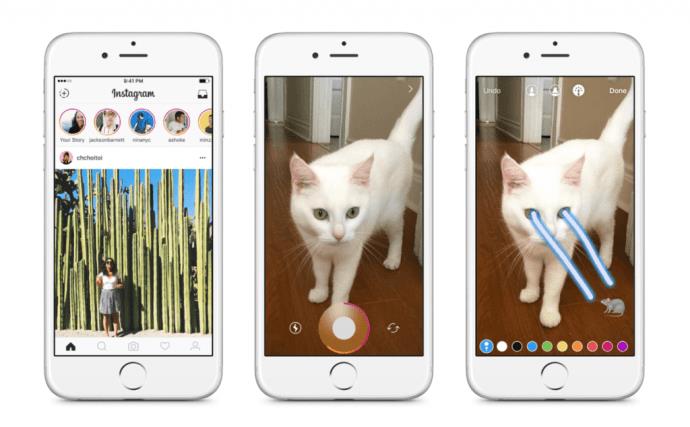
인스타그램 스토리 설명
Instagram 스토리는 24시간 동안 지속되며(하이라이트하여 더 오래 보관할 수 있음) 개인 정보 설정에 따라 전 세계 또는 팔로워만 볼 수 있습니다. 비공개 계정의 경우 팔로워만 스토리를 볼 수 있습니다. 그러나 모든 사람이 공개 계정에서 스토리를 볼 수 있습니다.
Instagram 스토리는 팔로워의 Instagram 피드(상단)에 나타납니다. 표준 Instagram 게시물과 달리 사용자는 스토리에 이미지와 동영상을 추가할 수 있습니다.
인스타그램 스토리를 만드는 것은 비교적 간단합니다. 수행해야 할 작업은 다음과 같습니다.
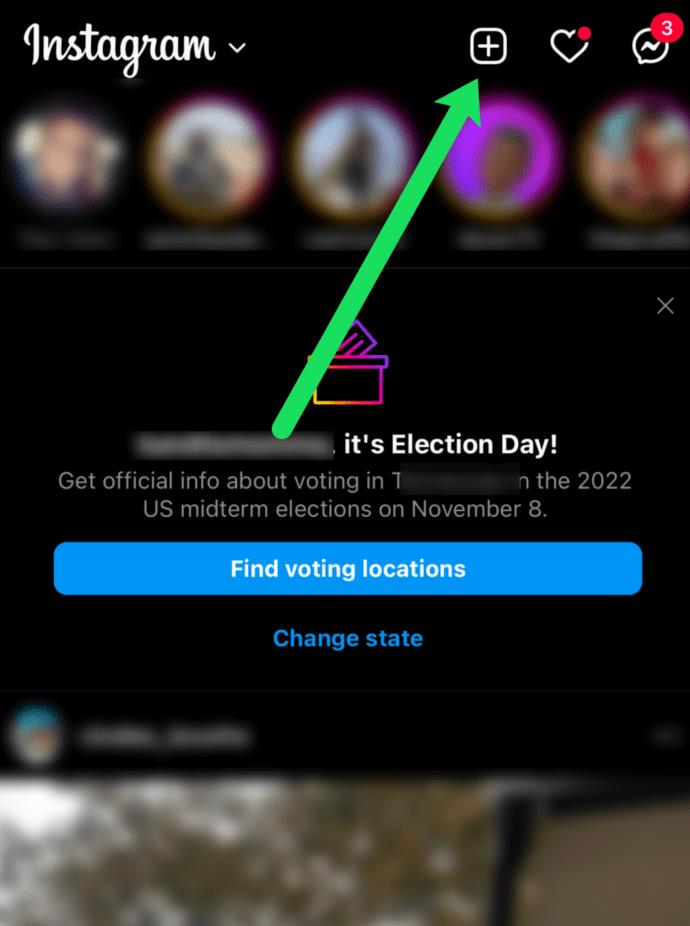
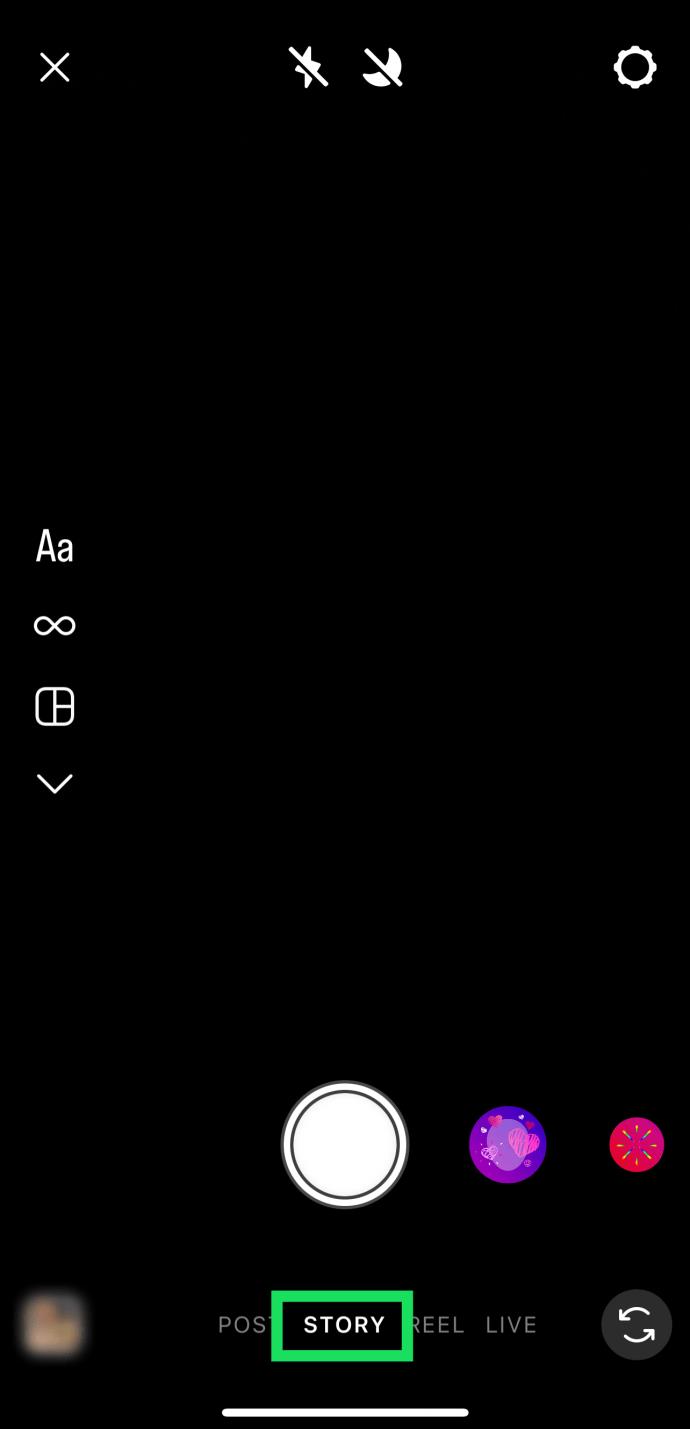
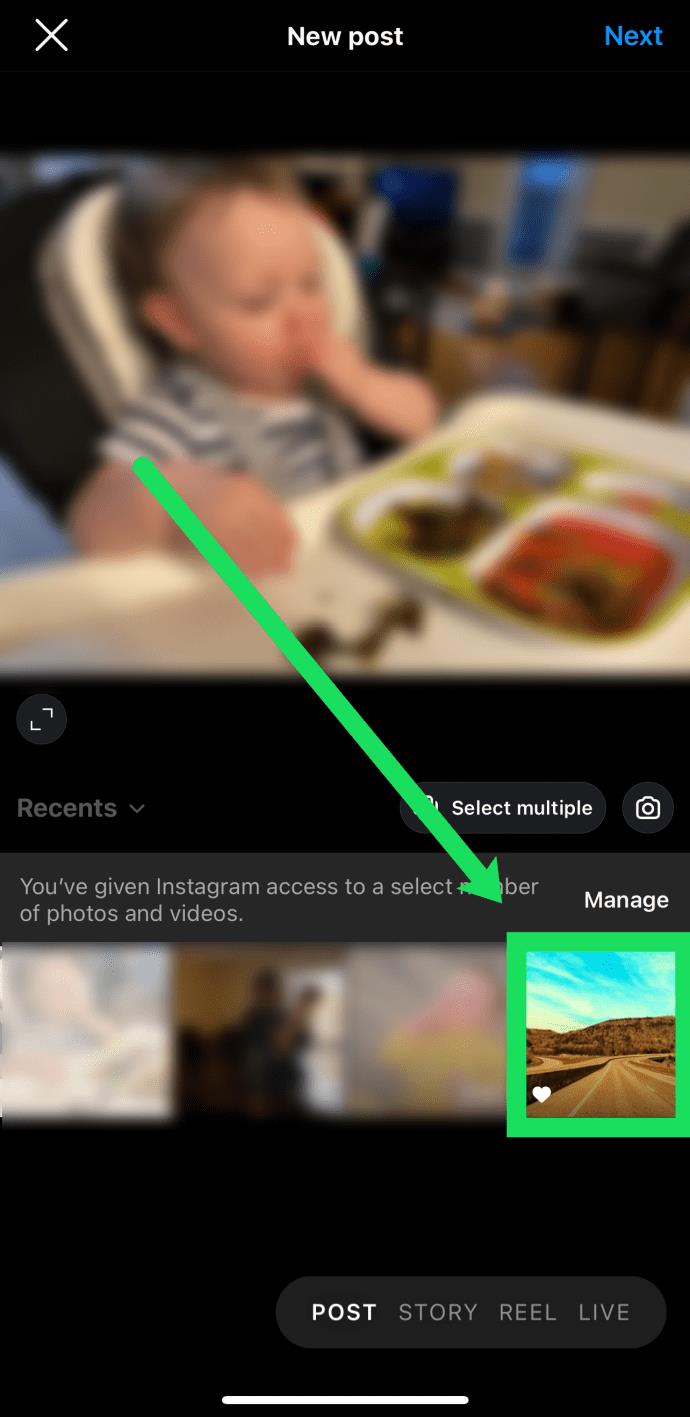
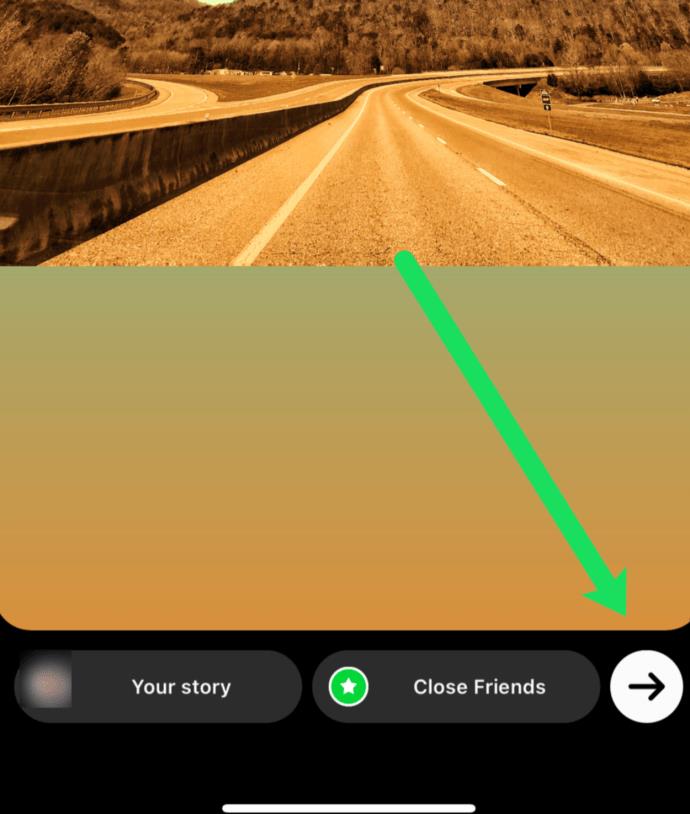
이제 선택한 모든 친구가 볼 수 있도록 스토리가 표시됩니다. 하지만 몇 개의 이미지를 추가하는 것을 잊었다는 것을 알게 되면 어떻게 될까요? 스토리가 실제 스토리이고 하루 종일 더 많은 컨텍스트를 추가해야 하는 경우 어떻게 합니까?
다행히 다음 섹션에서는 기존 Instagram 스토리에 쉽게 추가하는 방법을 설명합니다.
스토리에 사진 추가
Instagram 스토리에 사진과 동영상을 추가하는 것은 쉽습니다. 단계는 스토리를 만드는 단계와 거의 동일합니다. 그러나 업데이트된 동영상과 이미지가 올바르게 추가되었는지 확인하기 위해 알아야 할 몇 가지 사항이 있습니다.
콘텐츠를 추가하려면 다음 단계에 따라 이미 게시한 스토리에 이미지를 추가하세요.
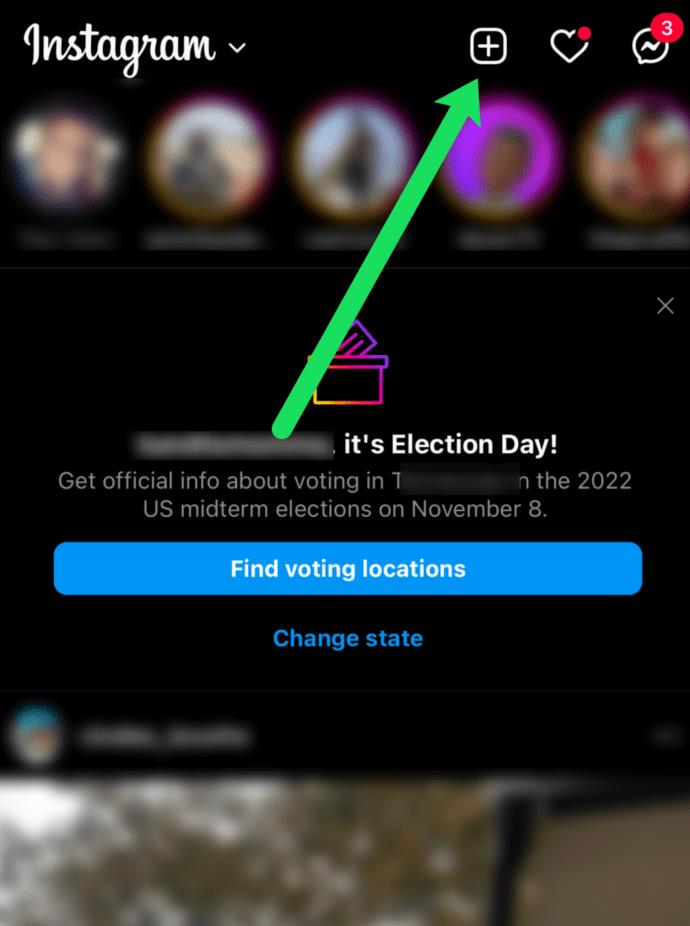
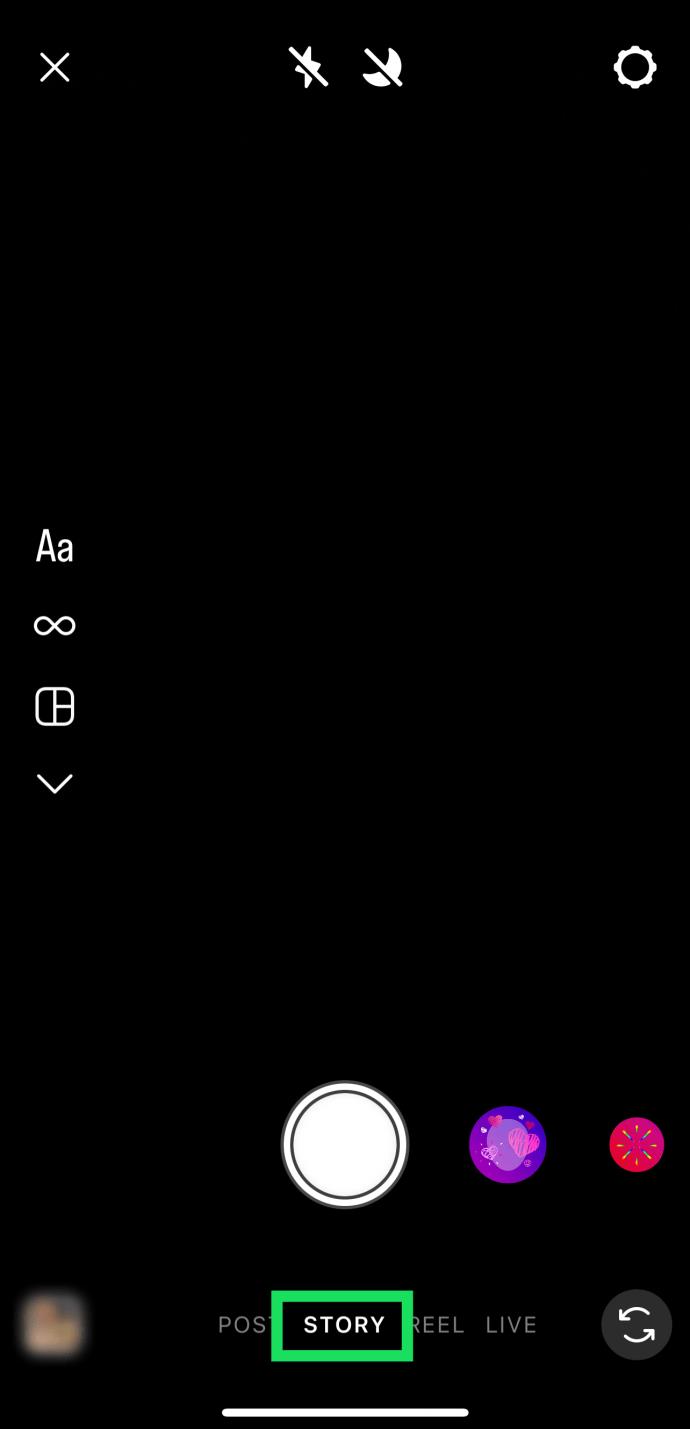
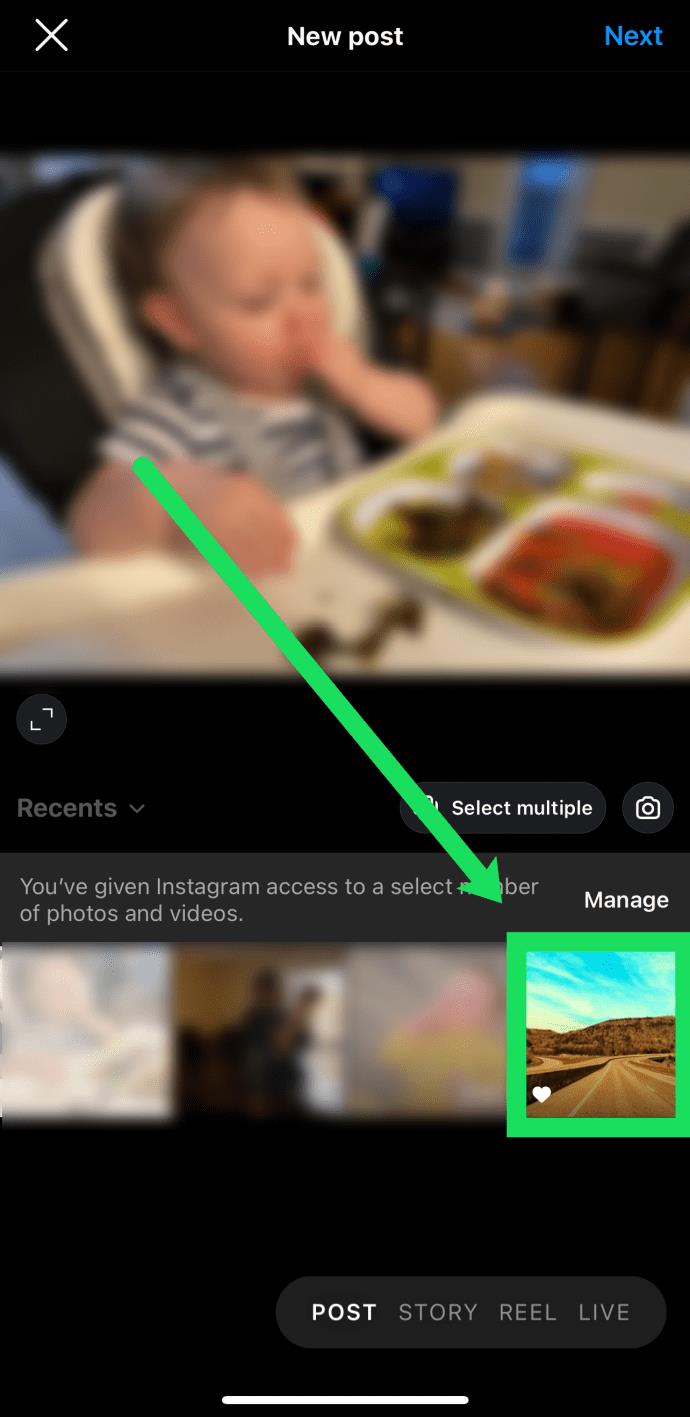
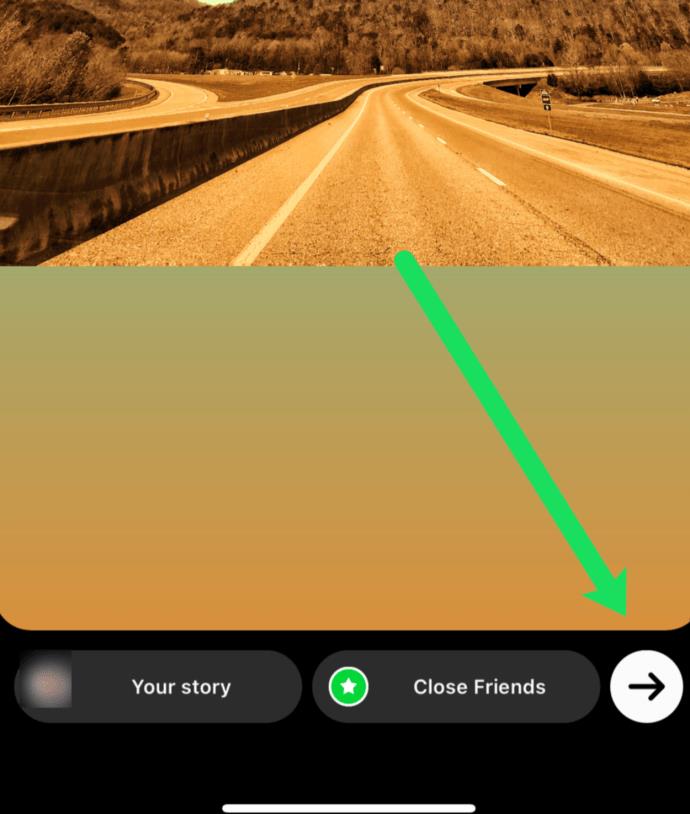
화살표 아이콘을 선택하기 전에 필터나 텍스트를 추가하여 스토리를 개인화할 수 있습니다. 스토리에 업데이트를 업로드한 후 사용자는 피드 상단에서 스토리 아이콘을 탭할 수 있으며 스토리는 원본 이미지와 비디오에서 최신 이미지와 비디오로 이동합니다.
Instagram Story에 더 많은 사진과 비디오를 추가하려면 동일한 단계를 반복할 수 있습니다.
내 Instagram 스토리는 어디에 표시되나요?
스토리를 Instagram에 업로드하면 다음 위치에 표시됩니다.
Instagram Story에서 사진 또는 비디오 삭제하기
Instagram 스토리에 잘못된 사진을 추가했거나 생각이 바뀐 경우 언제든지 스토리에서 사진을 삭제할 수 있습니다. 방법은 다음과 같습니다.
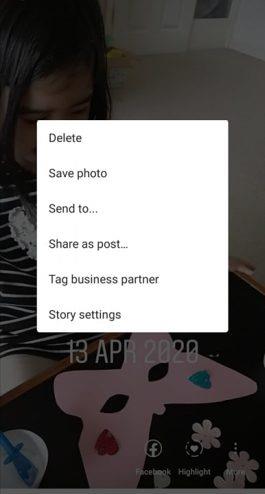
스토리를 게시한 후 무엇을 더 할 수 있습니까?
단순히 스토리에 더 많은 것을 추가하는 것 외에도 Instagram은 모든 친구에게 스토리를 보내거나 게시한 후에 편집할 수 있는 기능을 제한합니다. 필터를 편집하거나 텍스트를 추가하려는 경우 약간의 어려움이 있습니다. 유감스럽게도 스토리를 다시 업로드 해야 합니다 .
하지만 스토리를 영원히 남기고 싶다면 하이라이트에 추가할 수 있습니다 . Instagram의 하이라이트는 프로필에 영원히 남습니다(또는 최소한 삭제할 때까지).
자주 묻는 질문
Instagram 전문가이든 초보자이든 상관없이 귀하의 질문을 들었습니다! 다음은 독자들이 Instagram에 대해 질문한 질문에 대한 답변입니다!
Instagram 게시물에 이미지를 추가할 수 있나요?
불행하게도. Instagram 게시물은 Instagram Story와 다릅니다. 전자는 삭제할 때까지 Instagram 계정에 영구적으로 고정되지만 편집 및 업데이트를 위한 스토리와 동일한 옵션이 없습니다. 일반 Instagram 게시물을 게시하면 콘텐츠를 편집하거나 추가할 수 있는 옵션이 많지 않습니다. 전체 게시물을 삭제하고 다시 전체를 업로드해야 합니다.
인스타그램 하이라이트에 콘텐츠를 추가할 수 있나요?
예, 하이라이트에 콘텐츠를 편집하고 추가할 수 있습니다. 하이라이트는 프로필에 스토리를 표시하는 보다 영구적인 옵션입니다. 더 많은 콘텐츠를 추가하려면 프로필 페이지를 방문하여 '프로필 수정' 버튼 아래의 하이라이트를 클릭하세요.
내 Instagram 스토리에 여러 이미지를 추가하려면 어떻게 해야 하나요?
스토리는 일반적으로 비디오 또는 단 하나의 이미지가 포함된 짧은 캡처입니다. 한 가지 옵션은 휴대전화의 화면 녹화 기능을 사용하여 여러 이미지를 스크롤하고 동영상을 업로드하는 것입니다. 보기 좋게 하려면 스토리에 업로드하려는 사진에 대해서만 휴대전화에 앨범을 만들어야 할 수 있지만 동영상 길이도 염두에 두어야 합니다. 다른 옵션은 사진을 배경으로 설정하고 더 많은 사진을 업로드할 수 있는 Snapchat의 스티커 중 하나를 사용하는 것입니다. 사진을 게시하거나 찍거나 선택하고 하단에서 위로 스와이프하면 스티커에 접근할 수 있습니다.
인스타그램 스토리는 조금 더 흥미롭게 만드는 앱의 멋진 기능입니다. 시간 제한이 있는 특성은 시스템의 장점이자 단점이지만 빠르게 창의력을 발휘해야 합니다. 또한 가장 최근 이야기에 도달하기 위해 몇 주 분량의 다른 이야기를 스크롤할 필요가 없음을 의미합니다.
삼성폰에서 Galaxy AI를 더 이상 사용할 필요가 없다면, 매우 간단한 작업으로 끌 수 있습니다. 삼성 휴대폰에서 Galaxy AI를 끄는 방법은 다음과 같습니다.
인스타그램에 AI 캐릭터를 더 이상 사용할 필요가 없다면 빠르게 삭제할 수도 있습니다. 인스타그램에서 AI 캐릭터를 제거하는 방법에 대한 가이드입니다.
엑셀의 델타 기호는 삼각형 기호라고도 불리며, 통계 데이터 표에서 많이 사용되어 숫자의 증가 또는 감소를 표현하거나 사용자의 필요에 따라 모든 데이터를 표현합니다.
모든 시트가 표시된 Google 시트 파일을 공유하는 것 외에도 사용자는 Google 시트 데이터 영역을 공유하거나 Google 시트에서 시트를 공유할 수 있습니다.
사용자는 모바일 및 컴퓨터 버전 모두에서 언제든지 ChatGPT 메모리를 끌 수 있도록 사용자 정의할 수 있습니다. ChatGPT 저장소를 비활성화하는 방법은 다음과 같습니다.
기본적으로 Windows 업데이트는 자동으로 업데이트를 확인하며, 마지막 업데이트가 언제였는지도 확인할 수 있습니다. Windows가 마지막으로 업데이트된 날짜를 확인하는 방법에 대한 지침은 다음과 같습니다.
기본적으로 iPhone에서 eSIM을 삭제하는 작업도 우리가 따라하기 쉽습니다. iPhone에서 eSIM을 제거하는 방법은 다음과 같습니다.
iPhone에서 Live Photos를 비디오로 저장하는 것 외에도 사용자는 iPhone에서 Live Photos를 Boomerang으로 매우 간단하게 변환할 수 있습니다.
많은 앱은 FaceTime을 사용할 때 자동으로 SharePlay를 활성화하는데, 이로 인해 실수로 잘못된 버튼을 눌러서 진행 중인 화상 통화를 망칠 수 있습니다.
클릭 투 두(Click to Do)를 활성화하면 해당 기능이 작동하여 사용자가 클릭한 텍스트나 이미지를 이해한 후 판단을 내려 관련 상황에 맞는 작업을 제공합니다.
키보드 백라이트를 켜면 키보드가 빛나서 어두운 곳에서 작업할 때 유용하며, 게임 공간을 더 시원하게 보이게 할 수도 있습니다. 아래에서 노트북 키보드 조명을 켜는 4가지 방법을 선택할 수 있습니다.
Windows 10에 들어갈 수 없는 경우, 안전 모드로 들어가는 방법은 여러 가지가 있습니다. 컴퓨터를 시작할 때 Windows 10 안전 모드로 들어가는 방법에 대한 자세한 내용은 WebTech360의 아래 기사를 참조하세요.
Grok AI는 이제 AI 사진 생성기를 확장하여 개인 사진을 새로운 스타일로 변환합니다. 예를 들어 유명 애니메이션 영화를 사용하여 스튜디오 지브리 스타일의 사진을 만들 수 있습니다.
Google One AI Premium은 사용자에게 1개월 무료 체험판을 제공하여 가입하면 Gemini Advanced 어시스턴트 등 여러 업그레이드된 기능을 체험할 수 있습니다.
iOS 18.4부터 Apple은 사용자가 Safari에서 최근 검색 기록을 표시할지 여부를 결정할 수 있도록 허용합니다.













